压测软件Jmeter使用实例(WIN7环境)Jmeter安装配置Sampler监听器(Listener)点击启动按钮,开启测试Jmeter自定义变量Redis的压测
目录
引言
为什么使用Jmeter
Jmeter安装配置
线程组( Threads (Users))
配置元件(Config Element)
HTTP请求默认值
Sampler
HTTP请求
监听器(Listener)
聚合报告
参数含义:
图形结果
参数含义:
点击启动按钮,开启测试
Jmeter自定义变量
Redis的压测
引言
对于初学者来说,学习jmeter可能需要一些时间来适应和了解它的使用方法。在我的测试工作中,我也曾经遇到过这个问题,但是通过耐心地学习和实践,我现在已经可以轻松运用Jmeter进行性能测试了。
接下来,我将分享我的经验,帮助你在WIN7环境下正确安装配置Jmeter,并且使用Sampler监听器(Listener)开启测试,最后还将介绍如何使用自定义变量Redis进行压力测试。
话不多说,开始我们今天的jmeter学习之路吧!
为什么使用Jmeter
- 开源免费,基于Java编写,可集成到其他系统可拓展各个功能插件
- 支持接口测试,压力测试等多种功能,支持录制回放,入门简单
- 相较于自己编写框架活其他开源工具,有较为完善的UI界面,便于接口调试
- 多平台支持,可在Linux,Windows,Mac上运行
Jmeter安装配置
登录 http://jmeter.apache.org/download_jmeter.cgi ,根据自己平台,下载对应文件

将下载Jmeter文件解压,打开/bin/jmeter.bat

打开后如图效果显示


新建线程组

线程组( Threads (Users))
- 理解:一个虚拟用户组,线程组内线程数量在运行过程中不会发生改变。
- 注意事项:线程间变量相互独立。一个测试计划内可以包含多个线程组。
- 可定义内容: 取样器错误后执行的操作:继续,启动下一个线程,停止线程,停止测试,立刻停止 线程属性:线程数,启动间隔时间(s)(n s内启动所有线程),单线程循环次数,线程执行顺序,是否使用调度器。 调度器配置:持续时间,启动延迟,启动时间,结束时间 本实例基本设置如下

为该线程组添加HTTP请求默认值

其中
配置元件(Config Element)
理解:为测试提供数据支持的控件
HTTP请求默认值
把测试计划中所有的HTTP请求的默认配置放到HTTP请求默认值中。 把重复的内容提取出来,只需要定义一次就可以了 协议,服务器或IP地址,端口号

HTTP请求默认值
- 出现在测试计划下面,那么该配置会影响测试计划下的所有HTTP请求取样器
- 出现在线程组中,那么其影响范围是线程组。
Sampler
理解:请求,设置不同的request
HTTP请求
理解:就是一次HTTP请求

本实例该配置如下

监听器(Listener)
理解:查看请求执行结果的控件
聚合报告


参数含义:
Label:每个 JMeter 的 element(例如 HTTP Request)都有一个 Name 属性,这里显示的就是 Name 属性的值 Samples:表示你这次测试中一共发出了多少个请求,如果模拟10个用户,每个用户迭代10次,那么这里显示100 Average:平均响应时间——默认情况下是单个 Request 的平均响应时间,当使用了 Transaction Controller 时,也可以以Transaction 为单位显示平均响应时间 Median:中位数,也就是 50% 用户的响应时间 90% Line:90% 用户的响应时间 Min:最小响应时间 Max:最大响应时间 Error%:本次测试中出现错误的请求的数量/请求的总数 Throughput:吞吐量——默认情况下表示每秒完成的请求数(Request per Second),当使用了 Transaction Controller 时,也可以表示类似 LoadRunner 的 Transaction per Second 数 KB/Sec:每秒从服务器端接收到的数据量,相当于LoadRunner中的Throughput/Sec
图形结果

参数含义:
样本数目:总共发送到服务器的请求数。 最新样本:代表时间的数字,是服务器响应最后一个请求的时间。 吞吐量:服务器每分钟处理的请求数。 平均值:总运行时间除以发送到服务器的请求数。 中间值:代表时间的数字,有一半的服务器响应时间低于该值而另一半高于该值。 偏离:服务器响应时间变化、离散程度测量值的大小,或者,换句话说,就是数据的分布。 注意事项:图形结果本身会影响Jmeter的性能
点击启动按钮,开启测试

可见TPS还是很低的

Jmeter自定义变量
配置文件



Redis的压测

自带的压测工具

检验服务启动状态
执行redis-benchmark -h 127.0.0.1 -p 6379 -c 100 -n 100000命令后

可以看出redis的QPS之高

redis-benchmark -h 127.0.0.1 -p 6379 -q -d 100

只测试set,lpush命令
最后感谢每一个认真阅读我文章的人,看着粉丝一路的上涨和关注,礼尚往来总是要有的,虽然不是什么很值钱的东西,如果你用得到的话可以直接拿走:

些资料,对于【软件测试】的朋友来说应该是最全面最完整的备战仓库,这个仓库也陪伴上万个测试工程师们走过最艰难的路程,希望也能帮助到你!
在我的QQ技术交流群里(技术交流和资源共享,广告勿扰)




























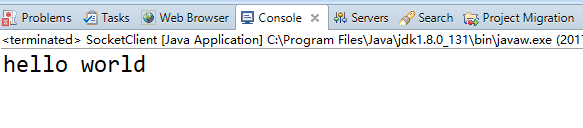
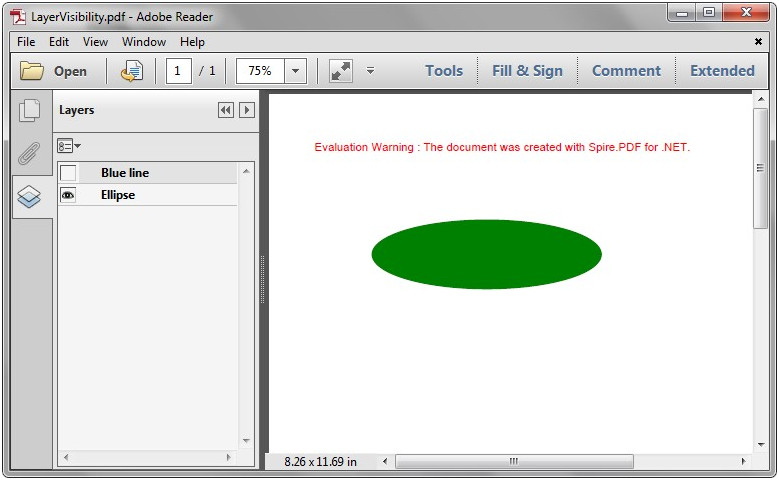

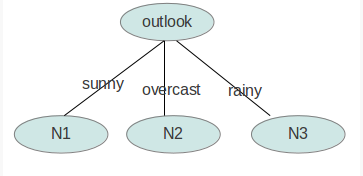



还没有评论,来说两句吧...